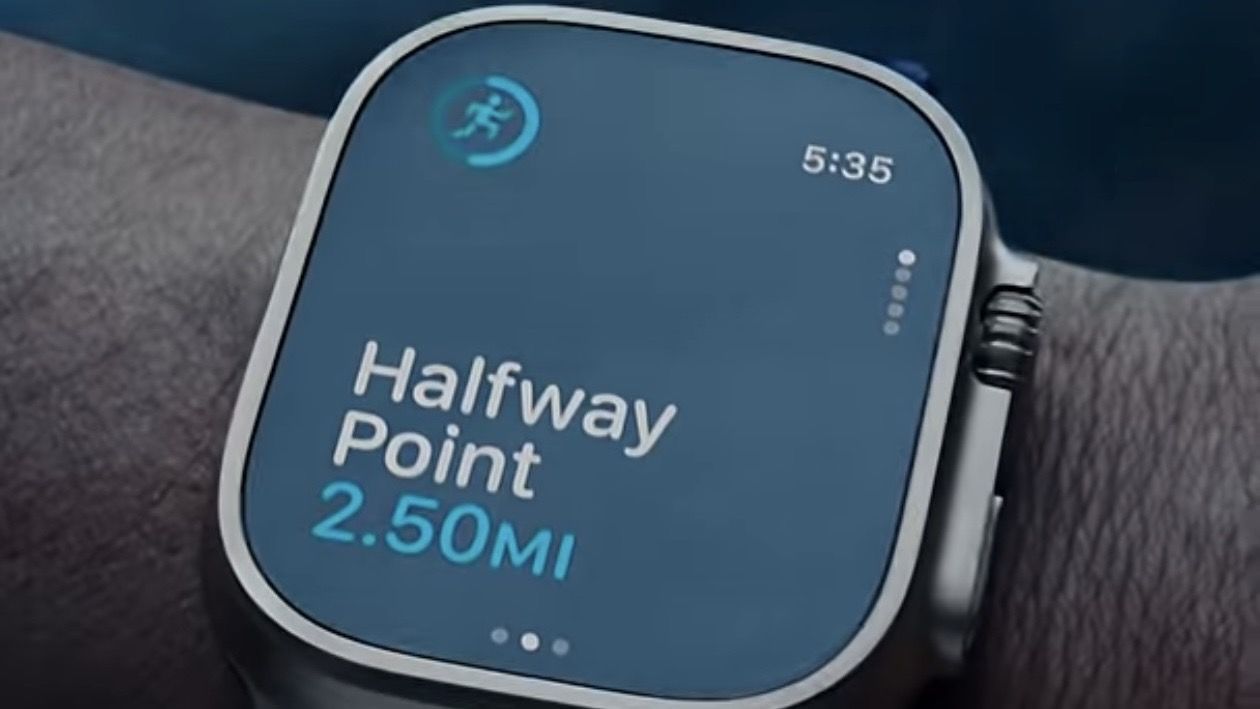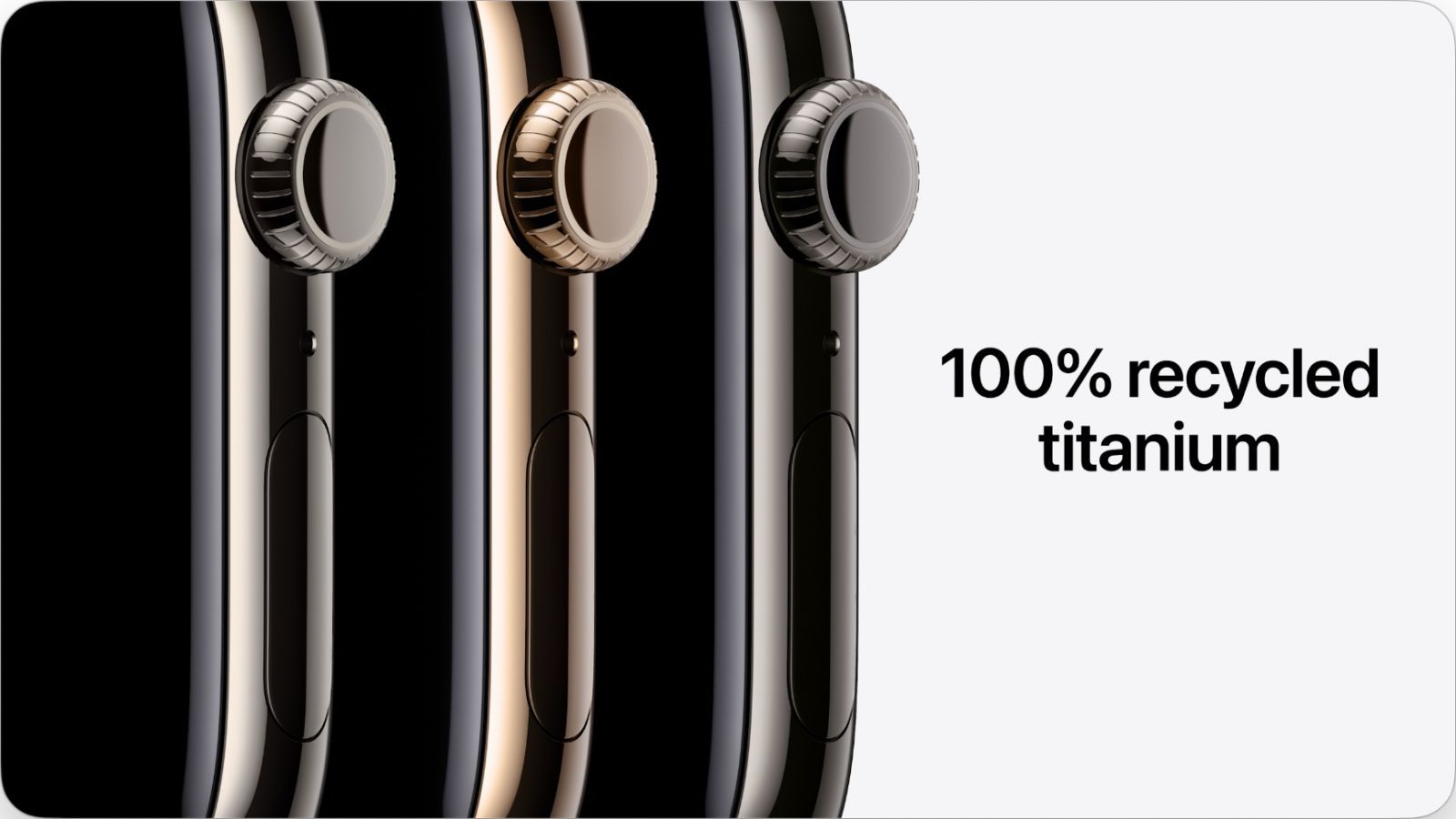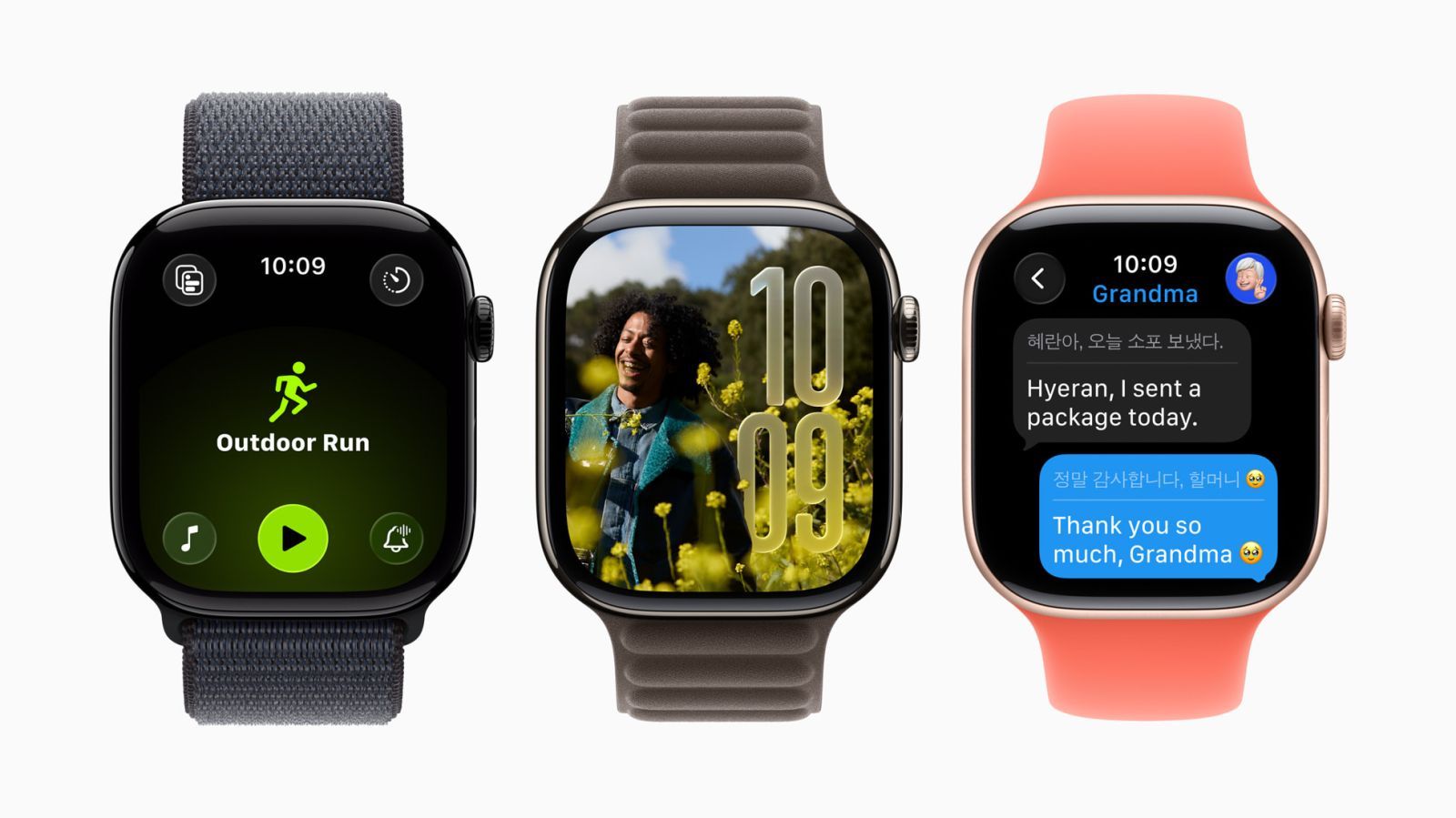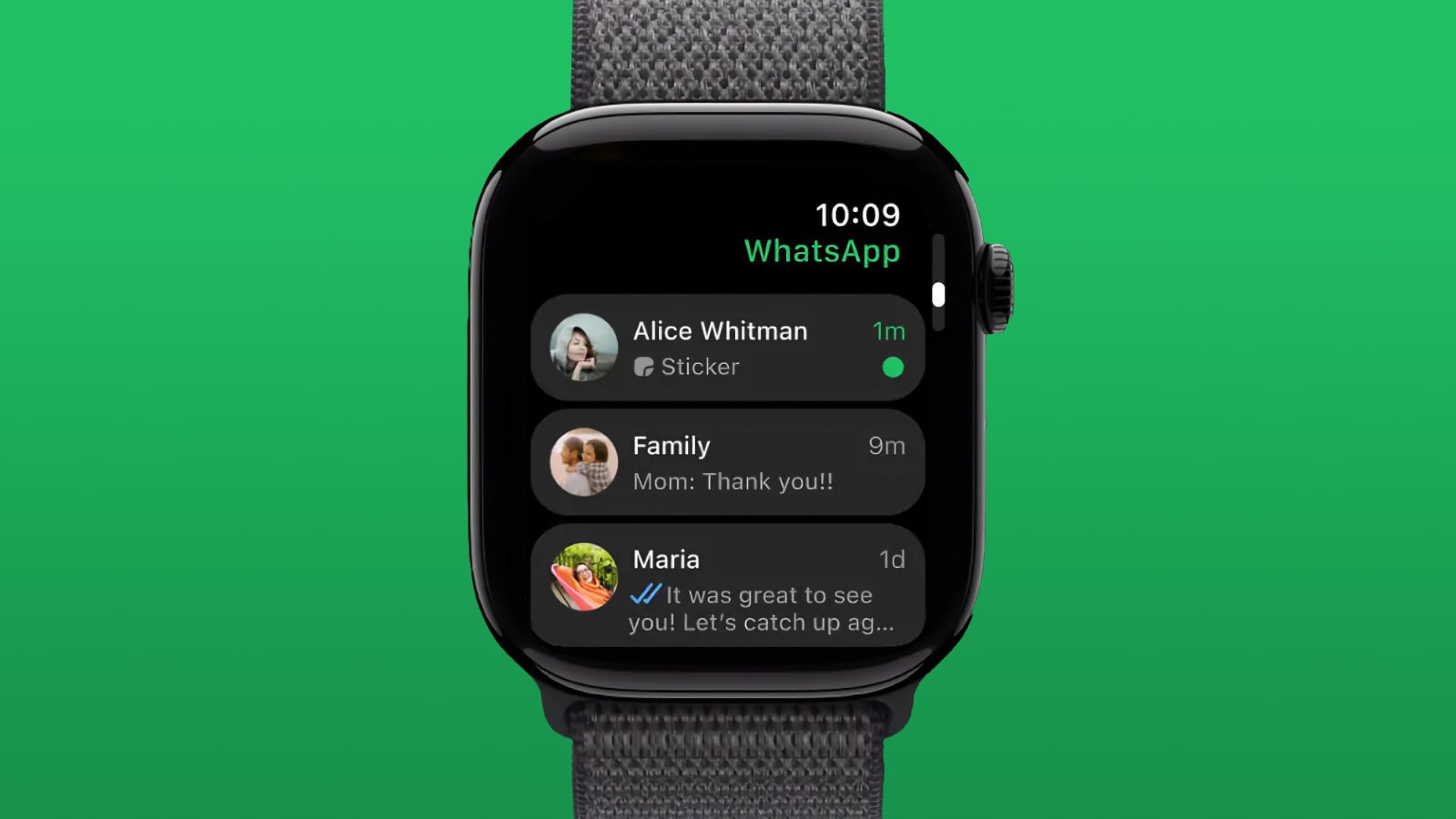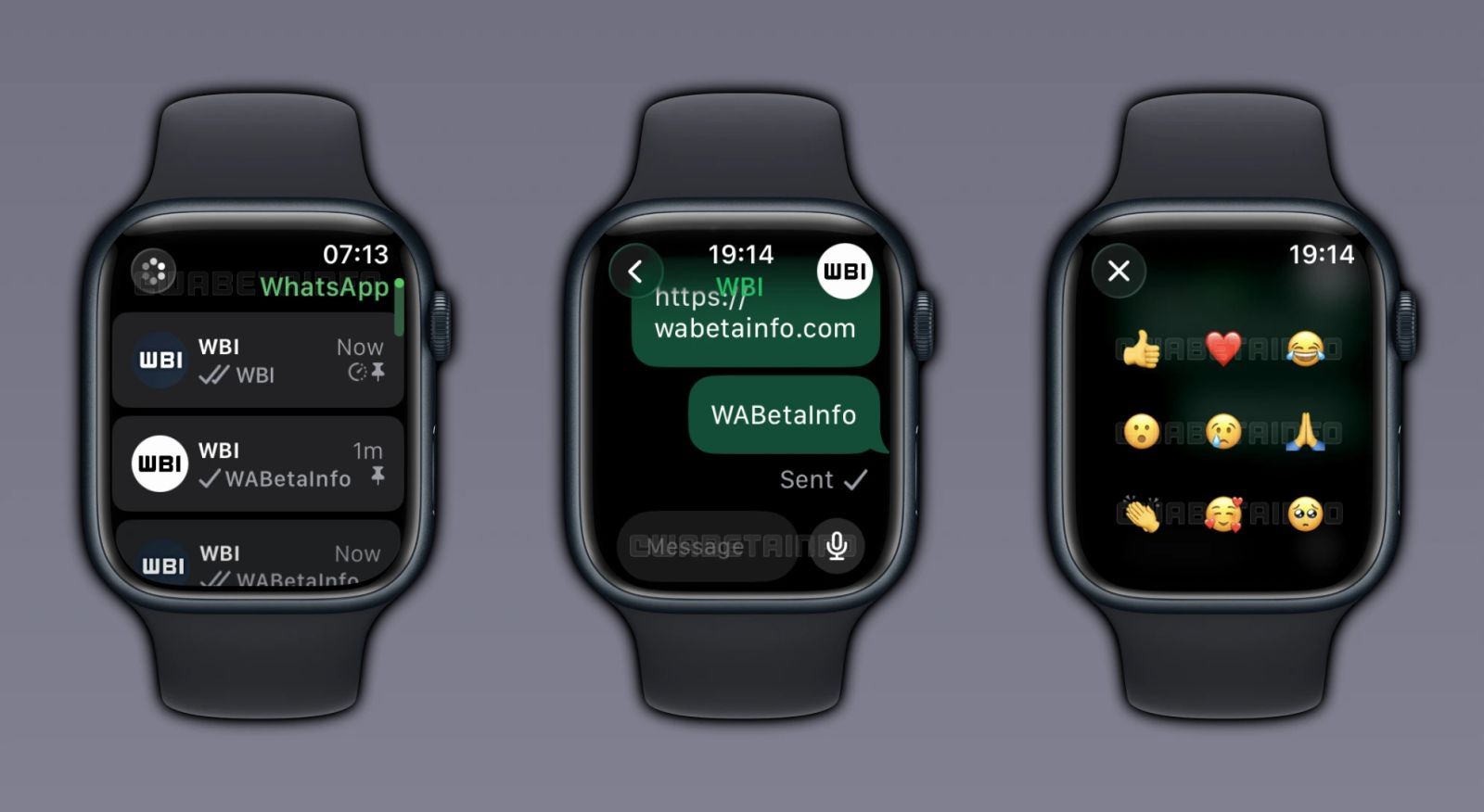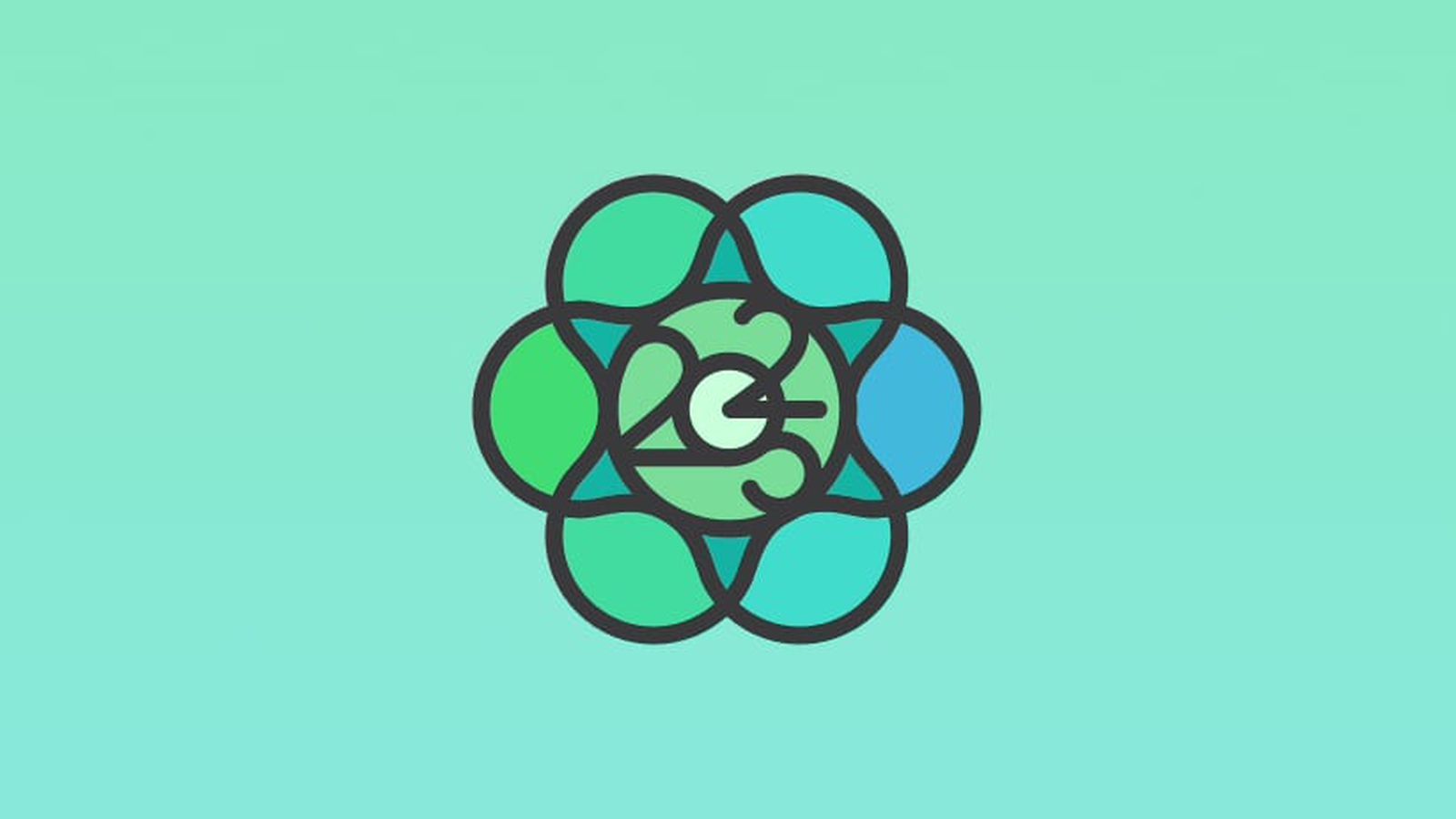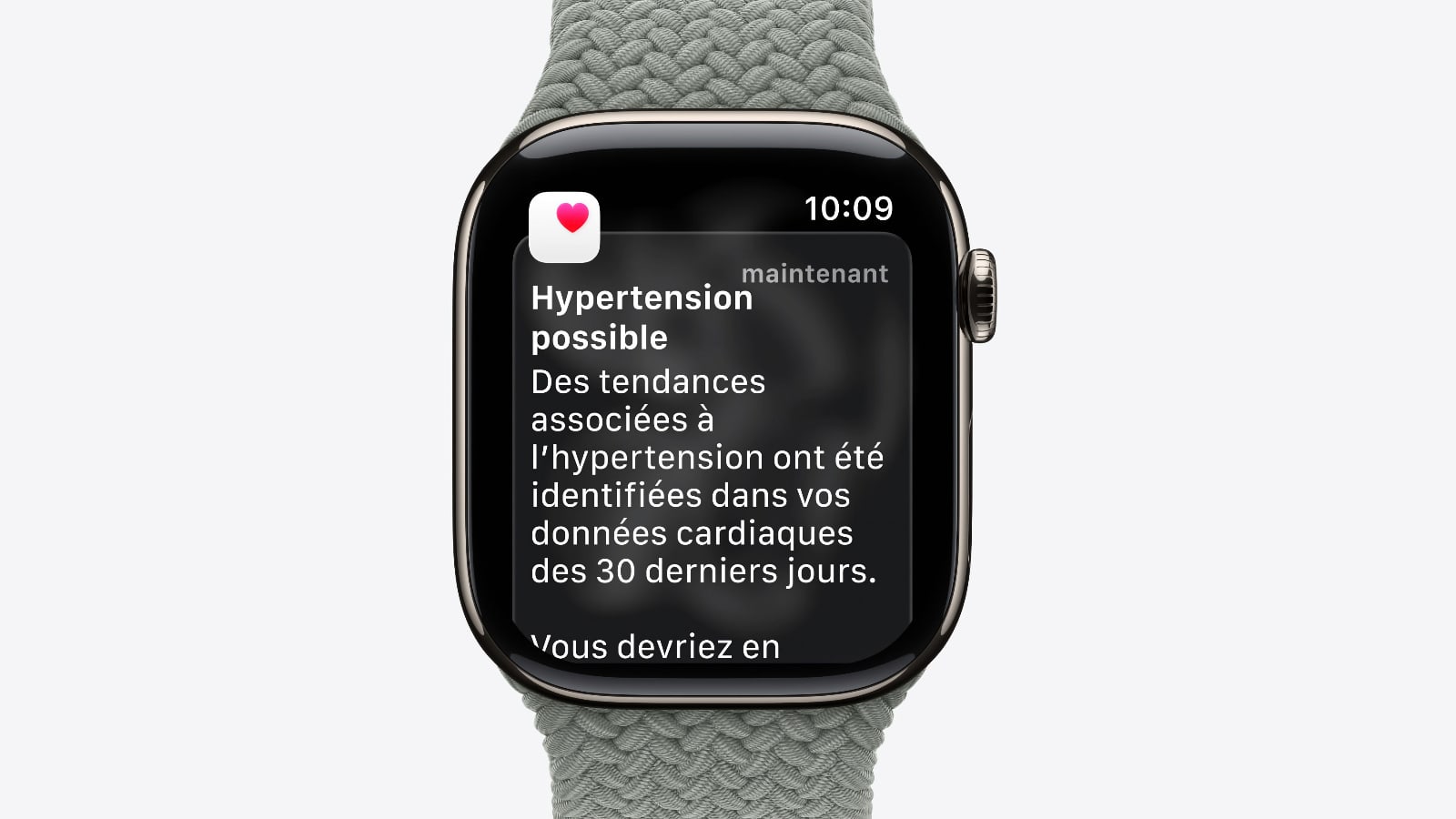Comment connecter une nouvelle Apple Watch à un iPhone sous iOS 16
 Alban Martin
Alban Martin- Il y a 3 ans
- 💬 1 com
- 🔈 Écouter
![]() Vous avez reçu la nouvelle Apple Watch 8, Ultra ou SE et vous voulez transférer les données de votre ancienne montre vers votre nouvel iPhone, alors suivez le guide pour coupler une nouvelle Apple Watch avec le nouveau processus inclus dans iOS 16, y compris le forfait cellulaire. Idem si vous avez un nouvel iPhone et que vous voulez le coupler à votre montre actuelle.
Vous avez reçu la nouvelle Apple Watch 8, Ultra ou SE et vous voulez transférer les données de votre ancienne montre vers votre nouvel iPhone, alors suivez le guide pour coupler une nouvelle Apple Watch avec le nouveau processus inclus dans iOS 16, y compris le forfait cellulaire. Idem si vous avez un nouvel iPhone et que vous voulez le coupler à votre montre actuelle.
Les sauvegardes de l'Apple Watch
Les sauvegardes de l'Apple Watch se font automatiquement et sont enregistrées sur l'iPhone avec lequel votre Apple Watch est couplée. Cependant, il n'y a pas d'endroit dans les réglages pour sauvegarder manuellement votre Apple Watch ou pour voir quand la dernière sauvegarde automatique a eu lieu.
Attention, Apple note que certains éléments ne sont pas inclus dans les sauvegardes de l'Apple Watch : Les couplages Bluetooth, les cartes de crédit ou de débit utilisées pour Apple Pay, le code de passe de l'Apple Watch et Messages.
Ce tutoriel de notre rubrique "iPhone Facile" vaut pour toutes les montres vendues par Apple, de l'Apple Watch 8 à l'Apple Watch Ultra en passant par l'Apple Watch SE et l'Apple Watch 7 (jusqu'à la Series 4). De même, vous pouvez le suivre avec un iPhone 14 Pro, comme un iPhone 13 mini, un iPhone 12 ou un iPhone X, cela ne change rien à la procédure.
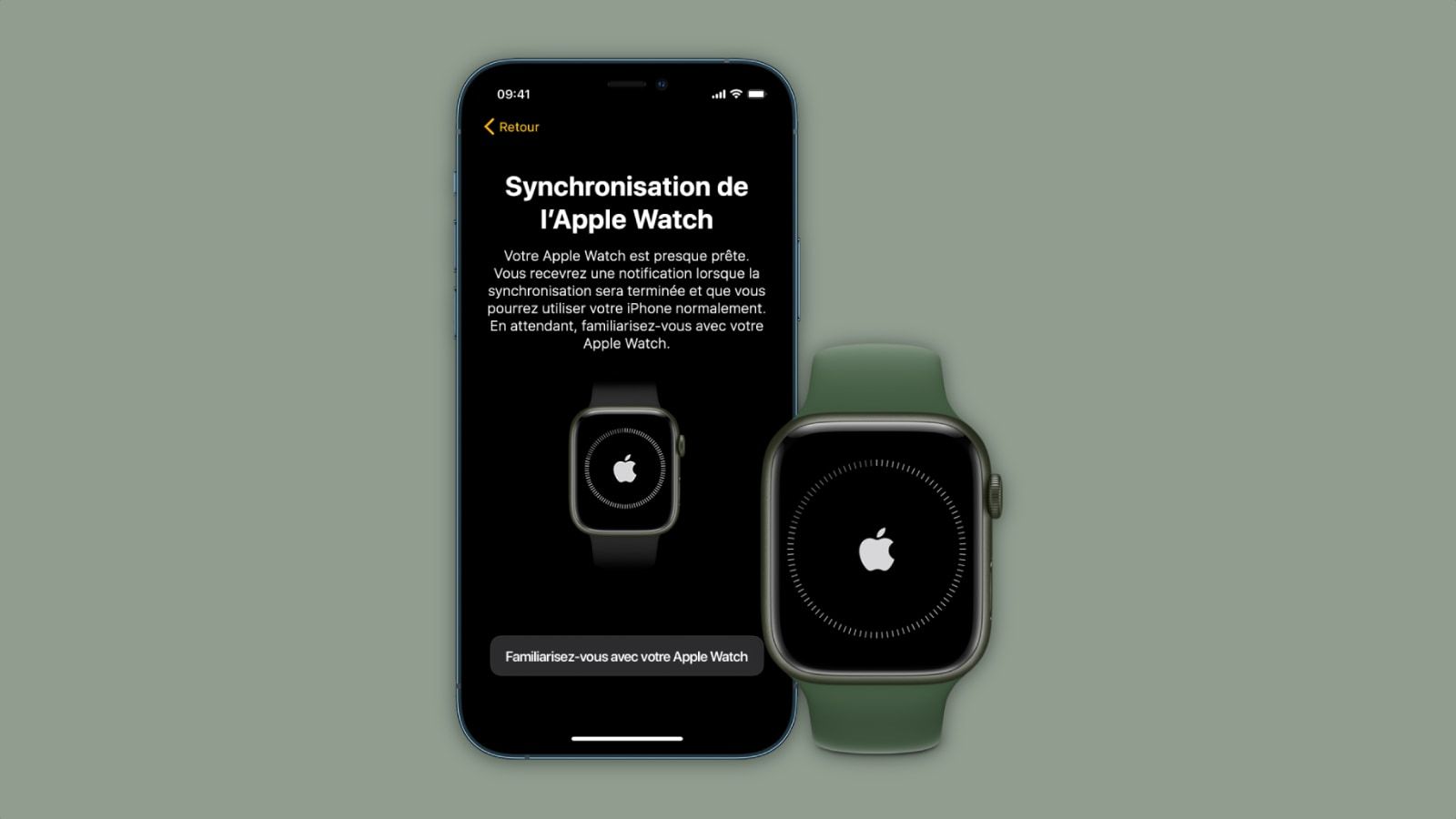
Comment appairer l'Apple Watch avec un nouvel iPhone
Un nouveau processus apporté par iOS 16 devrait vous permettre de transférer une Apple Watch existante de votre ancien iPhone à votre nouveau téléphone.
- Configurez votre nouvel iPhone et à restaurer une sauvegarde ou à utiliser l'option de transfert rapide depuis votre ancien iPhone.
- Après avoir configuré votre nouvel iPhone, assurez-vous que votre Apple Watch est à votre poignet, qu'elle est allumée (maintenez enfoncé le bouton latéral), et que le code d'accès est entré si elle en est équipée.
- Un message devrait s'afficher sur votre montre indiquant "Jumeler l'Apple Watch avec un nouvel iPhone".
- Validez.
- Vous pouvez laisser votre montre sur votre poignet pendant le transfert - même les séances d'entraînement/la progression de l'activité de la journée en cours sont conservées après le transfert.
Si ce processus ne s'affiche pas pour vous, pas de panique, il y a l'option manuelle.
Associer manuellement l'Apple Watch à un nouvel iPhone
Utilisez une sauvegarde de l'Apple Watch pour coupler une nouvelle montre ou une montre existante.
- Si vous passez à un nouvel iPhone, assurez-vous de le configurer d'abord.
- Ouvrez l'application Watch sur votre nouvel iPhone pour lancer le processus d'appairage (vous pouvez également choisir d'ajouter votre nouvelle Apple Watch avant de supprimer votre montre existante : "Toutes les montres" > "Ajouter une montre" si l'écran de jumelage automatique ne s'affiche pas).
- Allumez votre Apple Watch et recherchez le code de la sphère d'appairage, suivez les instructions.
- Lorsque vous êtes invité à le faire, choisissez de restaurer votre nouvelle Apple Watch à partir d'une sauvegarde.
- Si vous ne voyez pas de sauvegarde disponible à partir de la sauvegarde la plus récente de votre iPhone, suivez les instructions ci-dessous pour forcer une sauvegarde de l'Apple Watch, cf plus bas.
Associer une nouvelle Apple Watch à un nouvel iPhone
Si vous voulez ou devez appairer une nouvelle Apple Watch avec votre iPhone ou appairer une montre existante comme une nouvelle montre :
- Ouvrez l'application Watch sur votre iPhone.
- Appuyez sur "Toutes les montres" dans le coin supérieur gauche.
- Choisissez "Ajouter une montre".
- Suivez les instructions.
- Vous devriez voir une option permettant de restaurer la sauvegarde de votre ancienne montre sur votre nouvelle montre.
Forcer une sauvegarde de l'Apple Watch
Si vous ne voyez pas de sauvegarde disponible à restaurer, vous devez peut-être forcer une sauvegarde.
Étant donné que les sauvegardes de l'Apple Watch ne se produisent pas à chaque sauvegarde iCloud ou Mac/PC avec votre iPhone, voici comment Apple indique de les forcer :
- Gardez votre Apple Watch appariée et votre ancien iPhone à proximité l'un de l'autre.
- Ouvrez l'application Watch sur votre iPhone.
- Touchez "Toutes les montres" en haut, choisissez votre montre, puis touchez le "i" sur le côté droit.
- Touchez "Déjumeler" (pendant le processus de désappairage, votre Apple Watch fera une nouvelle sauvegarde sur votre iPhone).
- Suivez les instructions pour désapparier votre montre actuelle.
- Faites une nouvelle sauvegarde de votre ancien iPhone, puis restaurez cette sauvegarde sur votre nouvel iPhone.
- Ouvrez l'application Watch sur votre nouvel iPhone pour lancer le processus d'appairage de votre nouvelle montre.
- Allumez votre nouvelle Apple Watch et recherchez le code de la sphère d'appairage, suivez les instructions.
- Lorsqu'on vous le demande, choisissez de restaurer votre nouvelle Apple Watch à partir d'une sauvegarde et choisissez la plus récente.
Transférer un forfait cellulaire existant sur une nouvelle Apple Watch
Si vous avez la 4G sur votre "ancienne" montre, vous pouvez transférer le forfait cellulaire de votre Apple Watch sur une nouvelle Apple Watch dotée du service cellulaire. Pour ce faire, procédez comme suit :
- Lorsque vous portez l’Apple Watch, ouvrez l’app Apple Watch sur votre iPhone.
- Touchez "Ma montre", touchez "Forfaits cellulaires", puis touchez "i" à côté de votre forfait cellulaire.
- Touchez "Supprimer le forfait [nom de l’opérateur]", puis confirmez.
- Retirez votre ancienne Apple Watch du poignet, mettez votre Apple Watch dotée du service cellulaire, touchez « Ma montre », puis "Cellulaire".
- Suivez les instructions pour activer le forfait.
Passer rapidement à une autre Apple Watch
Si vous avez plusieurs Apple Watch connectées à l'iPhone, alors vous pouvez "switcher" de l'une à l'autre facilement. Mettez la bonne au poignet, et l'iPhone devrait la reconnaître. Si tel n'est pas le cas, vous pouvez également choisir une Apple Watch manuellement :
- Ouvrez l’app Apple Watch sur votre iPhone.
- Touchez "Ma montre", puis touchez "Toutes les montres" en haut de l’écran.
- Désactivez "Changement automatique".
- Sélectionnez la "bonne" montre.